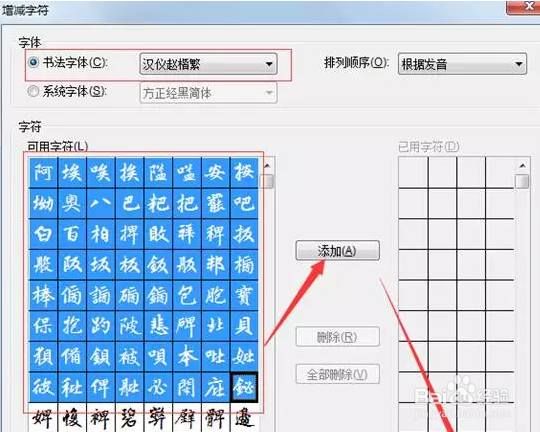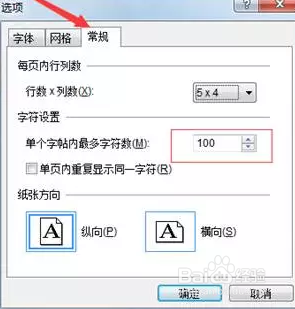怎么用Word创建书法字帖
1、首先新建Word,2010版本中可用模板中的“书法字帖”;
2、此时将新建一个文档,并打开“增减字符”对话框,在“字符”区域的“可用字符”列表中拖动鼠标选中需要作为字帖的汉字;
3、然后在“字体”区域的“书法字体”列表中选中需要的字体,单击“添加”按钮将选中的汉字添加的“已用字符”区域,设置完成后单击“关闭”按钮;
4、此时即可新建一个字帖文档;
5、个人建议 默认情况下,每个字贴中最多只能允许添加100个汉字,可以根据实际情况调整汉字数量;
6、单击“书法”选项卡中的“选项”按钮,在打开的“选项”对话框中单击“常规”选项卡,可以在其中设置单个字帖内可以显示的字符个数;
7、个人建议 书法字帖中的汉字是不能通过设置字号来改变字体大小的,只能在“选项”对话框中通过设置字帖的行列数来调整字体大小;
8、同时,Word2010书法字帖提供了田字格、田回格、九宫格、米字格、口字格等网格样式,可以根据自己的需要来设置字帖的网格样式哦。
声明:本网站引用、摘录或转载内容仅供网站访问者交流或参考,不代表本站立场,如存在版权或非法内容,请联系站长删除,联系邮箱:site.kefu@qq.com。
阅读量:52
阅读量:69
阅读量:62
阅读量:66
阅读量:27